Consulta los conectores compatibles con Application Integration.
Gestionar casos de prueba
En este documento se describe cómo gestionar los casos de prueba de tus integraciones. Puedes gestionar tus casos de prueba de las siguientes formas:
- Lista de casos de prueba
- Editar un caso de prueba
- Copiar un caso de prueba
- Eliminar un caso de prueba
Antes de empezar
-
Para obtener los permisos que necesitas para gestionar casos de prueba, pide a tu administrador que te conceda el rol de gestión de identidades y accesos Editor de integración de aplicaciones (
roles/integrations.integrationEditor) en el proyecto. Para obtener más información sobre cómo conceder roles, consulta el artículo Gestionar el acceso a proyectos, carpetas y organizaciones.Este rol predefinido contiene los permisos necesarios para gestionar casos de prueba. Para ver los permisos exactos que se necesitan, despliega la sección Permisos necesarios:
Permisos obligatorios
Para gestionar casos de prueba, se necesitan los siguientes permisos:
-
Lista de casos de prueba:
integrations.googleapis.com/testCases.get -
Para copiar un caso de prueba, sigue estos pasos:
-
integrations.googleapis.com/testCases.get -
integrations.googleapis.com/testCases.create
-
-
Eliminar un caso de prueba:
integrations.googleapis.com/testCases.delete
También puedes obtener estos permisos con roles personalizados u otros roles predefinidos.
-
Lista de casos de prueba:
- Asegúrate de que tu integración esté en el estado
DRAFT. Si tu integración está en el estadoPUBLISHED, haz clic en Habilitar edición. Se creará una nueva versión en estadoDRAFTen la integración. En la siguiente imagen se muestra el bloqueo de edición en el editor de integraciones.

- Asegúrate de que tienes un caso de prueba en la integración. Para obtener información sobre cómo crear un caso de prueba, consulta Crear casos de prueba.
Bloqueos de edición de casos de prueba
En Integración de aplicaciones, los casos de prueba son entidades de tiempo de diseño que a menudo se desarrollan en colaboración con varios autores. Aunque solo un autor puede editar activamente un caso de prueba a la vez, los equipos pueden colaborar en un caso de prueba.
Si abres el caso de prueba que está editando otro usuario, aparecerá el siguiente mensaje en el editor de integraciones, ya que solo un usuario puede actualizar el caso de prueba a la vez:
test-user@gmail.com is currently editing the test case. Edit features are temporarily disabled.
Para editar el caso de prueba, haz clic en Hacerse cargo. En la siguiente imagen se muestra el bloqueo de edición.


Mostrar casos de prueba
Para enumerar los casos de prueba, selecciona una de las siguientes opciones:
Consola
- En la Google Cloud consola, ve a la página Integración de aplicaciones.
- En el menú de navegación, haz clic en Integraciones.
En la página Integraciones se muestran todas las integraciones disponibles en el Google Cloud proyecto.
- Selecciona una integración que contenga casos de prueba.
Se abrirá la integración en el editor de integraciones.
- Haz clic en Caso de prueba y, a continuación, en Abrir casos de prueba. Aparecerá el panel Casos de prueba con una lista de casos de prueba de la versión de integración actual.
API
Llama al método projects.locations.integrations.versions.testCases.list y proporciona los parámetros pertinentes. Por ejemplo:
GET https://integrations.googleapis.com/v1/{parent=projects/PROJECT_ID/locations/LOCATION/integrations/INTEGRATION_NAME/versions/INTEGRATION_VERSION}/testCases
Haz los cambios siguientes:
PROJECT_ID: el ID del Google Cloud proyectoLOCATION: la región en la que se encuentra la integraciónINTEGRATION_NAME: el nombre de la integraciónINTEGRATION_VERSION: la versión de la integración
Editar un caso de prueba
Para editar un caso de prueba, sigue estos pasos:
- En la Google Cloud consola, ve a la página Integración de aplicaciones.
- En el menú de navegación, haz clic en Integraciones.
En la página Integraciones se muestran todas las integraciones disponibles en el Google Cloud proyecto.
- Selecciona una integración que contenga casos de prueba.
Se abrirá la integración en el editor de integraciones.
- Haz clic en Caso de prueba y, a continuación, en Abrir casos de prueba. Aparecerá el panel Casos de prueba con una lista de casos de prueba de la versión de integración actual.
- Selecciona el caso de prueba que quieras editar.
En la página del editor de integración, el lienzo de diseño muestra el mensaje El modo de caso de prueba está activo.
Si se elimina una tarea de la integración, el caso de prueba deja de ser válido, como se muestra en la siguiente imagen:
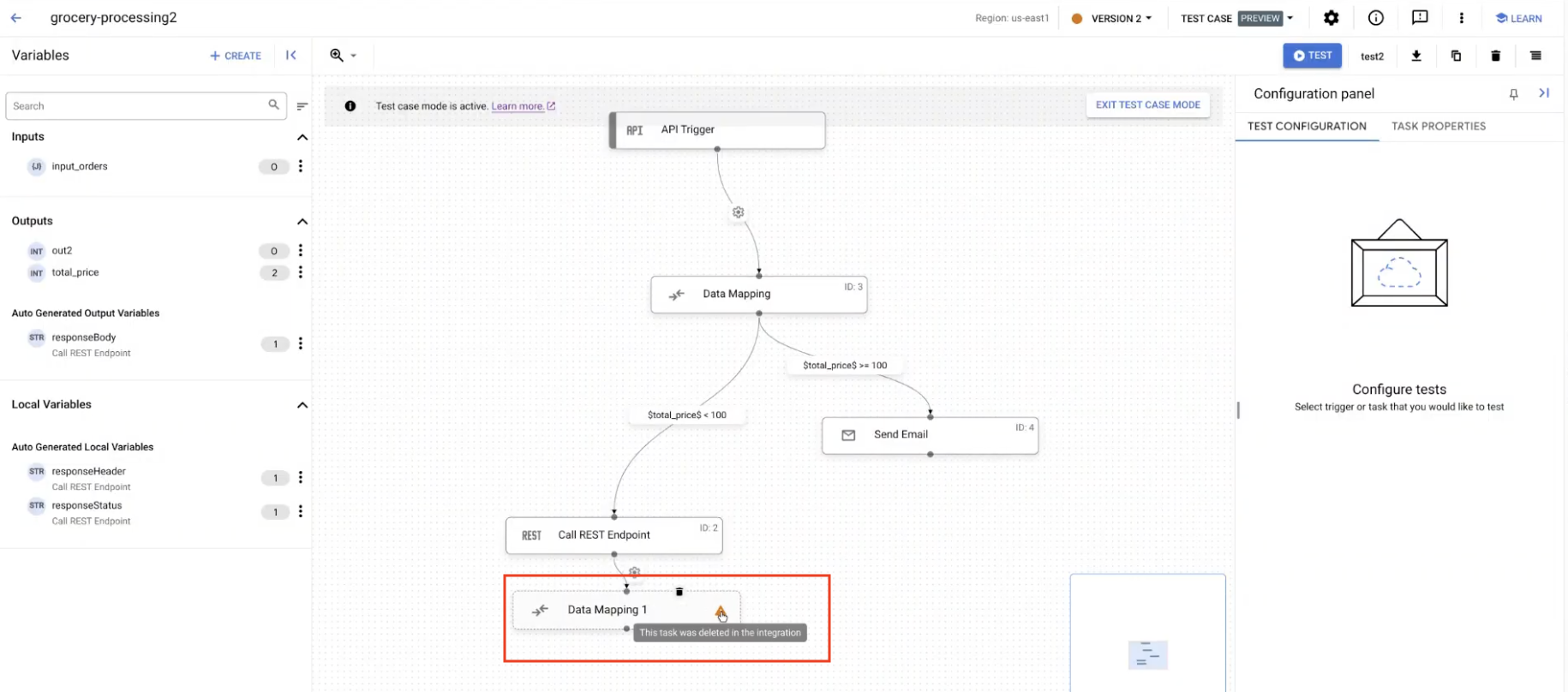
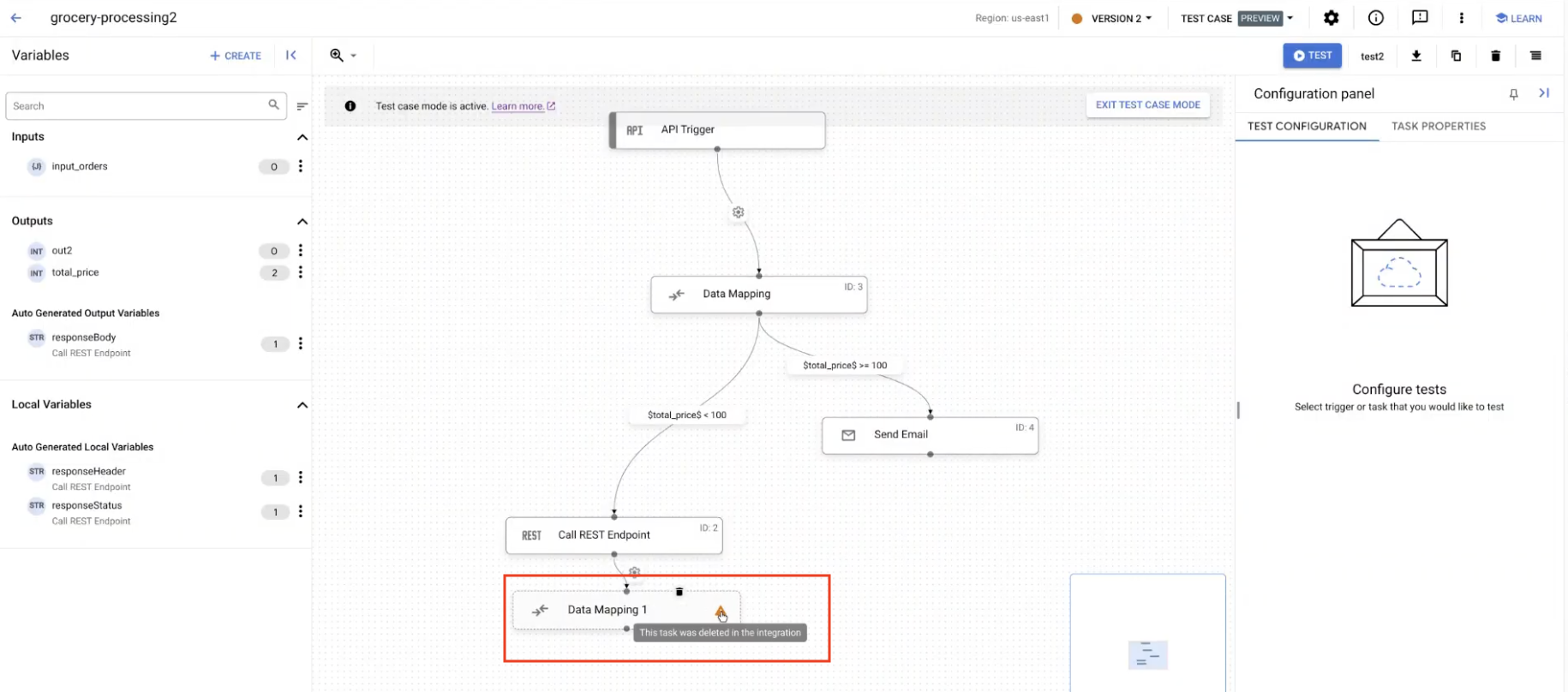
- Si se elimina una tarea de la integración, haz clic en Eliminar para actualizar el caso de prueba.
- Actualiza los detalles de configuración del caso de prueba y ejecuta el caso de prueba.
Copiar un caso de prueba
Para crear una copia de un caso de prueba en la misma integración, selecciona una de las siguientes opciones:
Consola
- En la Google Cloud consola, ve a la página Integración de aplicaciones.
- En el menú de navegación, haz clic en Integraciones.
En la página Integraciones se muestran todas las integraciones disponibles en el Google Cloud proyecto.
- Selecciona una integración que contenga casos de prueba.
Se abrirá la integración en el editor de integraciones.
- Haz clic en Caso de prueba y, a continuación, en Abrir casos de prueba. Aparecerá el panel Casos de prueba con una lista de casos de prueba de la versión de integración actual.
- Selecciona el caso de prueba que quieras copiar.
En la página del editor de integración, el lienzo de diseño muestra el mensaje El modo de caso de prueba está activo.
- Haz clic en Duplicar. Aparecerá la página Duplicar caso de prueba. A continuación, siga estos pasos:
- En el campo Nombre de la prueba, introduce el nombre del caso de prueba.
- De forma opcional, en el campo Descripción, escribe una descripción del caso de prueba.
- Haz clic en Crear. El caso de prueba se crea en la misma integración.
API
Sigue estos pasos:
- Llama al método
projects.locations.integrations.versions.testCases.gety proporciona los parámetros pertinentes. Por ejemplo:GET https://integrations.googleapis.com/v1/{parent=projects/PROJECT_ID/locations/LOCATION/integrations/INTEGRATION_NAME/versions/INTEGRATION_VERSION}/testCases/TEST_CASE_IDHaz los cambios siguientes:
PROJECT_ID: el ID del Google Cloud proyectoLOCATION: la región en la que se encuentra la integraciónINTEGRATION_NAME: el nombre de la integraciónINTEGRATION_VERSION: la versión de la integraciónTEST_CASE_ID: el ID del caso de prueba
- Llama al método
projects.locations.integrations.versions.testCases.createy proporciona el proto de texto que has copiado en el paso anterior.Por ejemplo:
POST https://integrations.googleapis.com/v1/{parent=projects/PROJECT_ID/locations/LOCATION/integrations/INTEGRATION_NAME/versions/INTEGRATION_VERSION}/testCases
En la respuesta de salida, copia el proto de texto del caso de prueba.
Eliminar un caso de prueba
Para eliminar un caso de prueba, seleccione una de las siguientes opciones:
Consola
- En la Google Cloud consola, ve a la página Integración de aplicaciones.
- En el menú de navegación, haz clic en Integraciones.
En la página Integraciones se muestran todas las integraciones disponibles en el Google Cloud proyecto.
- Selecciona una integración para la que quieras crear una prueba.
Se abrirá la integración en el editor de integraciones.
- Haz clic en Caso de prueba y, a continuación, en Abrir casos de prueba. Aparecerá el panel Casos de prueba con una lista de casos de prueba de la versión de integración actual.
- Selecciona el caso de prueba que quieras eliminar.
En la página del editor de integración, el lienzo de diseño muestra el mensaje El modo de caso de prueba está activo.
- Haz clic en Eliminar.
API
Llama al método projects.locations.integrations.versions.testCases.delete. Por ejemplo:
DELETE https://integrations.googleapis.com/v1/projects/PROJECT_ID/locations/LOCATION/integrations/INTEGRATION_NAME/versions/INTEGRATION_VERSION/testCases/TEST_CASE_ID
Haz los cambios siguientes:
PROJECT_ID: el ID del Google Cloud proyectoLOCATION: la región en la que se encuentra la integraciónINTEGRATION_NAME: el nombre de la integraciónINTEGRATION_VERSION: la versión de la integraciónTEST_CASE_ID: el ID del caso de prueba que quieres eliminar
Siguientes pasos
- Consulta información sobre los casos de prueba.
Consulta cómo hacer lo siguiente:

